如何将Win8系统全屏截图保存至桌面 将Win8系统全屏截图保存至桌面的方法
发布时间:2017-07-04 13:56:58 浏览数:
今天给大家带来如何将Win8系统全屏截图保存至桌面,将Win8系统全屏截图保存至桌面的方法,让您轻松解决问题。
很多用户习惯用PrintScreen键进行全屏截图,但是Win8系统用户直接用“Window键+PrintScreen键”组合键进行截图后,找不到图片存储路径。对于这种情况,有人会想能否将截图自动保存到桌面呢?现在小编就教大家如何将屏幕截图保存到桌面。
1、按下“Window键+X键”组合键,点击“运行”选项,如下图所示: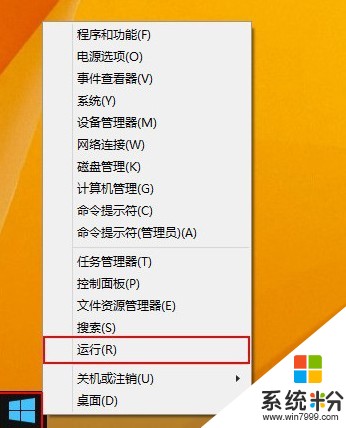 2、在弹出的运行窗口中输入“regedit”,然后按下回车键确认,如下图所示:
2、在弹出的运行窗口中输入“regedit”,然后按下回车键确认,如下图所示:
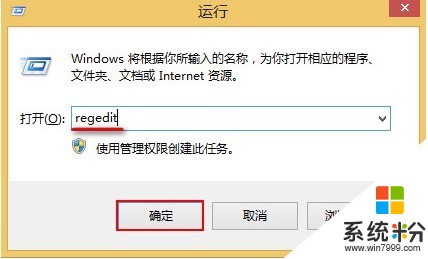 3、打开注册表编辑器后,按顺序展开“HKEY_CURRENT_USERSoftwareMicrosoftWindowsCurrentVersionExplorer”,然后选择双击Explorer文件中的“ScreenshotIndex”选项,如下图所示:
3、打开注册表编辑器后,按顺序展开“HKEY_CURRENT_USERSoftwareMicrosoftWindowsCurrentVersionExplorer”,然后选择双击Explorer文件中的“ScreenshotIndex”选项,如下图所示:
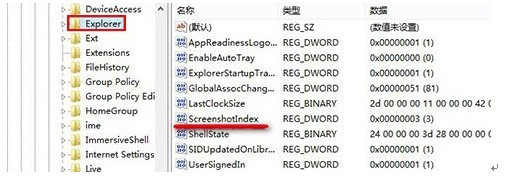 4、将弹出的设置窗口中“数值数据”更改成“1”,然后点击“确定”即可,如下图所示:
4、将弹出的设置窗口中“数值数据”更改成“1”,然后点击“确定”即可,如下图所示:
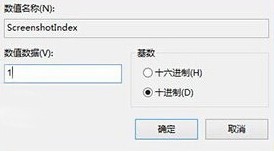 操作完成这四个步骤后,用户需要重启电脑后才能生效这些操作。大家只需等待重启电脑后,再次进行全屏截就会发现图片已经直接保存到桌面上。(责任编辑:admin)
操作完成这四个步骤后,用户需要重启电脑后才能生效这些操作。大家只需等待重启电脑后,再次进行全屏截就会发现图片已经直接保存到桌面上。(责任编辑:admin)
以上就是如何将Win8系统全屏截图保存至桌面,将Win8系统全屏截图保存至桌面的方法教程,希望本文中能帮您解决问题。